虚拟光驱是一种模拟(CD/DVD-ROM)工作的工具软件,我们在操作win7系统时可能会用到虚拟光驱,一些新手用户刚刚接触虚拟光驱,不知道如何使用,下面一起来看看win7系统虚拟光驱的使用方法吧。
工具/原料:
系统版本:windows7系统
品牌型号:微星(msi)GP76
方法/步骤:
win7系统虚拟光驱使用方法:
1、win7虚拟光驱怎么使用?首先从桌面依次单击开始---->所有程序---->实用工具,单击其中的虚拟光驱.EXE软件。

2、打开虚拟光驱后,点击装载选项。

3、然后单击里面的浏览按钮。
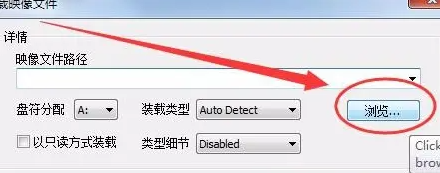
4、在此选择要装载的iso映像文件。
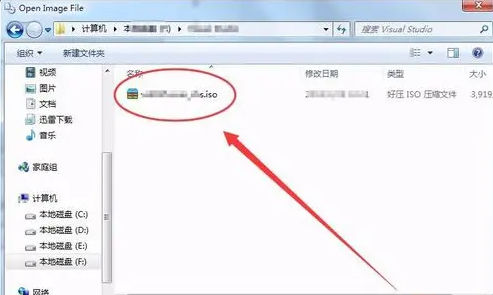
5、选择盘符分配,选择一个驱动器盘符。
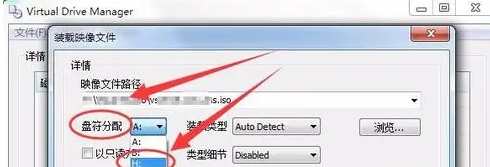
6、点击确定

7、在虚拟光驱中,就装载了我们选择的iso文件。
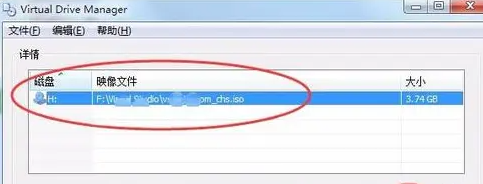
8、打开计算机后我们就可以看到多了一个光驱,打开该光驱,镜像文件的内容都在里面了。

总结:
1、打开虚拟光驱,点击装载;
2、选择映像文件和盘符进行装载。